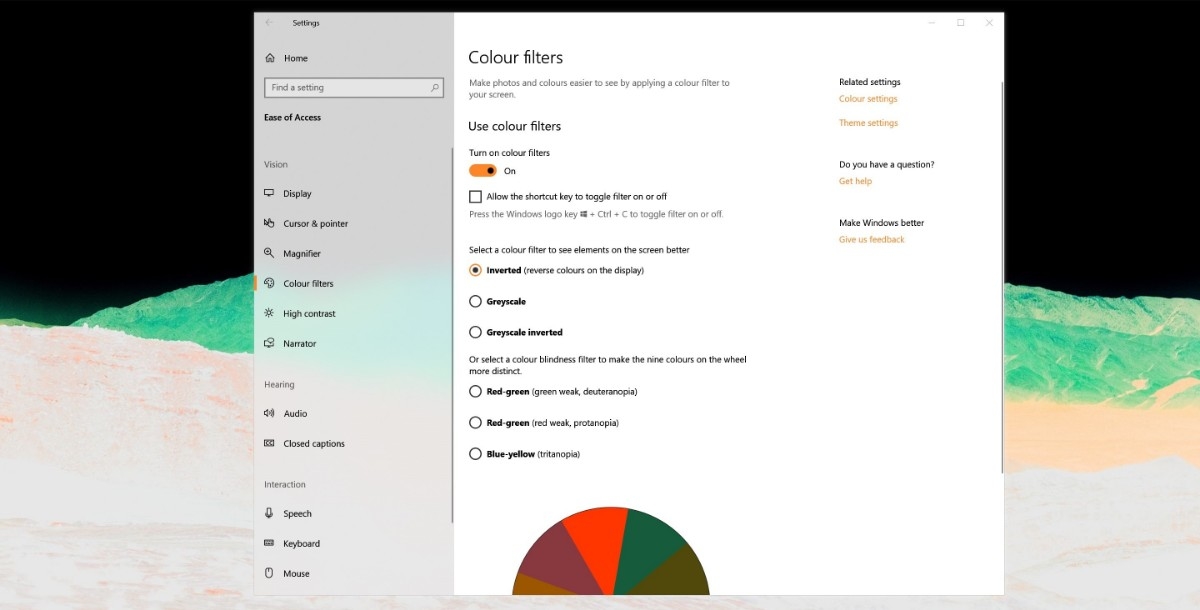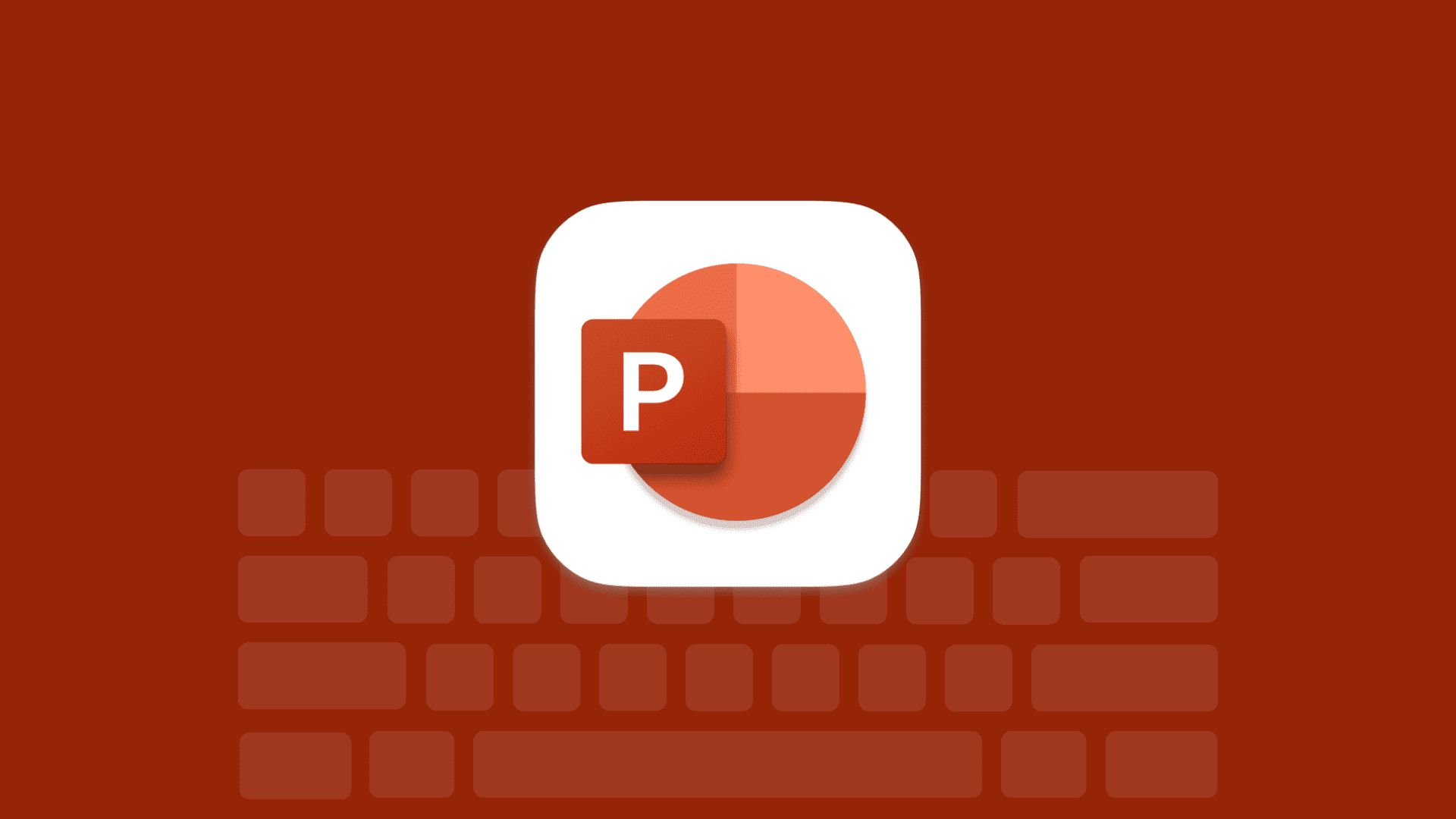Kleurfilters gebruiken in Windows 10
1 minuut. lezen
Uitgegeven op
Lees onze openbaarmakingspagina om erachter te komen hoe u MSPoweruser kunt helpen het redactieteam te ondersteunen Lees meer
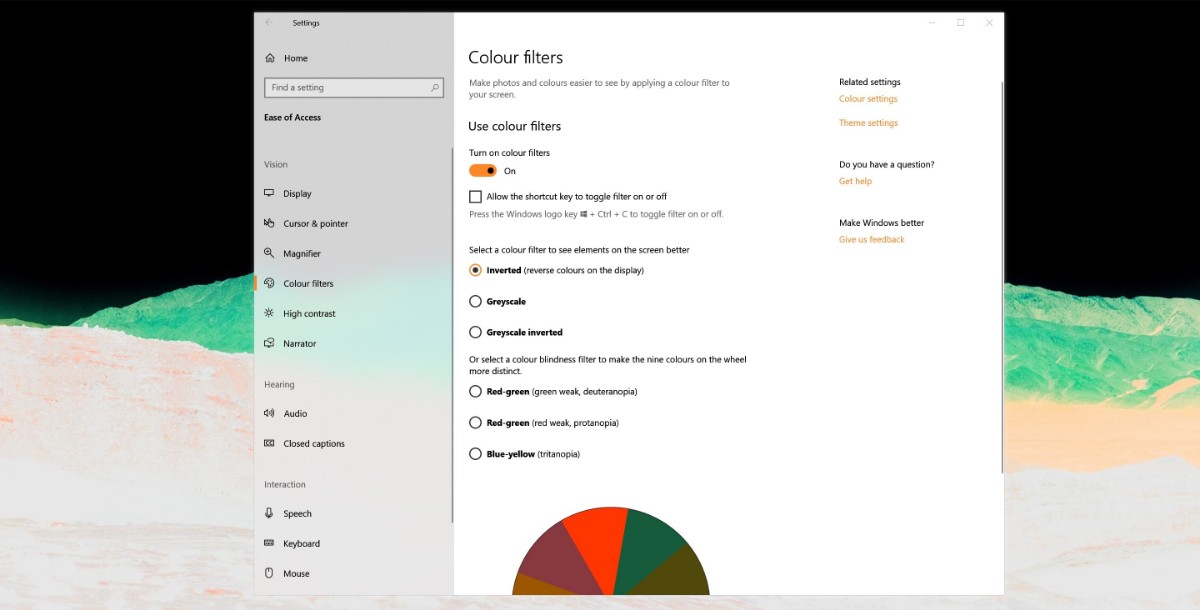
Windows 10 heeft een kleurfilteroptie die de kleuren op het scherm verandert. het is bedoeld voor mensen met visuele problemen zoals kleurenblindheid om hen te helpen afbeeldingen op het scherm te onderscheiden. het werkt op dezelfde manier als nachtlicht, omdat het alle kleuren op het scherm beïnvloedt en kan worden geconfigureerd om bepaalde kleurzwakheden te corrigeren.
Hier leest u hoe u het in Windows 10 gebruikt.
Kleurfilters gebruiken in Windows 10
- Roep gemakkelijke toegang op via Windows + U om Toegankelijkheid rechtstreeks te openen of via Instellingen > Toegankelijkheid
- Zoek onder Vision naar 'Kleurfilters'
- Met de optie kleurfilters heb je verschillende opties. De omgekeerde modus keert eenvoudig alle kleuren om. Grijswaarden maakt alles grijswaarden (duh), en met een laatste optie kun je dat ook omkeren.
- Microsoft gaat nog een stap verder en voegt specifieke aanpassingen toe voor gebruikers met kleurenblindheid.
- Nadat u de gewenste aanpassing hebt geselecteerd, kunt u ook een snelkoppeling instellen om deze op elk gewenst moment eenvoudig in te schakelen met Windows + Ctrl + C. Standaard wordt de aanpassing door u ingesteld.